Win10更新,你的設備中缺少重要的安全和質量修復
我們在更新win10的時候有時候遇到無法更新的情況,并彈出“你的設備中缺少重要的安全和質量修復”等信息,該怎么修復呢,一起來看看吧。
操作方法01、打開win10之后,使用鼠標右鍵單擊左下角的開始圖標,隨后在超級菜單界面中單擊打開 設置 界面。
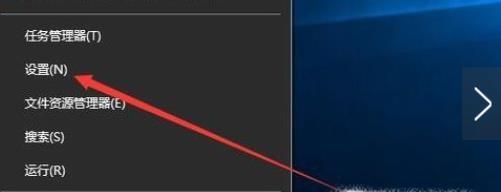
02、打開設置之后使用鼠標單擊其中的“更新和安全”區域。
03、此時我們就可以在更新中看見出現的錯誤提示了!無論是關機重啟還是重試都無法進行更新。
04、接著再次使用第一步中的方法打開超級菜單,在菜單中單擊打開“運行”窗口。
05、進入運行界面之后,在輸入框中輸入命令:services.msc,輸入正確之后使用回車鍵進入系統的服務界面。
06、打開服務設置界面之后在右窗格中找到叫做:Windows Update的服務,使用鼠標雙擊它打開設置界面。
07、打開該服務的設置界面之后,將下圖所示的啟動類型設置為:自動模式并按下應用按鈕進行保存即可。
08、接著再次點擊左下角的“啟動”按鈕將這個服務啟動即可。
09、完成以上的操作之后再次調回更新界面,在這個窗口中就可以開始對win10進行更新了。
10、通過上述步驟就可以解決在win10系統中無法進行手動更新的問題了,在服務中對Windows Update進行設置即可解決,大家來試試吧。
操作方法201、首先安裝電腦管家在桌面上。
02、打開電腦管家,進行全面體檢。
03、體檢之后發現問題,然后點擊右邊的“一鍵修復”。
04、修復完成之后,電腦顯示安全。
05、退出電腦管家,進入Windows 10系統的【設置】 ,然后點擊【更新和安全】,再點擊檢查更新,會發現“你的設備中缺少重要的安全和質量修復”已經消失。
06、如圖可以看到修復完成。
相關文章:
1. Win10更新要卸載VirtualBox怎么辦?找不到VirtualBox軟件怎么解決?2. Win10更新KB5007253后打印機依舊0x0000011b怎么辦?3. win10更新失敗無限重啟的解決辦法4. win10更新失敗藍屏修復方法5. win10更新關閉后自動打開解決方法6. Win10更新錯誤0x80244007如何解決?0x80244007修復方法7. Win10更新后小娜Cortana用不了?8. Win10更新顯示:你的設備中缺少重要的安全和質量修復怎么解決?9. Win10更新顯卡驅動報錯怎么回事?Win10顯卡驅動老是報錯的解決教程10. Win10更新失敗無法進入系統的解決辦法

 網公網安備
網公網安備